Windows 11에서 자동 업데이트를 차단하기 위한 방법으로 Windows Update 서비스를 중지하거나 로컬 정책, 레지스트리 편집을 통해서 자동 업데이트가 동작하지 않게 설정할 수 있습니다.
하지만 사용자가 수동으로 설정하는 것이 불편하고 초보자는 컴퓨터를 잘못 건들었을 때 오류가 발생할까봐 망설이게 되는데요.
윈도우11 자동 업데이트 차단 프로그램 Windows Update Blocker 사용법을 알아보고 이를 활용해 사용자가 마우스 클릭으로 손쉽게 업데이트를 차단할 수 있습니다.
목차
윈도우11 자동 업데이트 차단 프로그램 다운로드
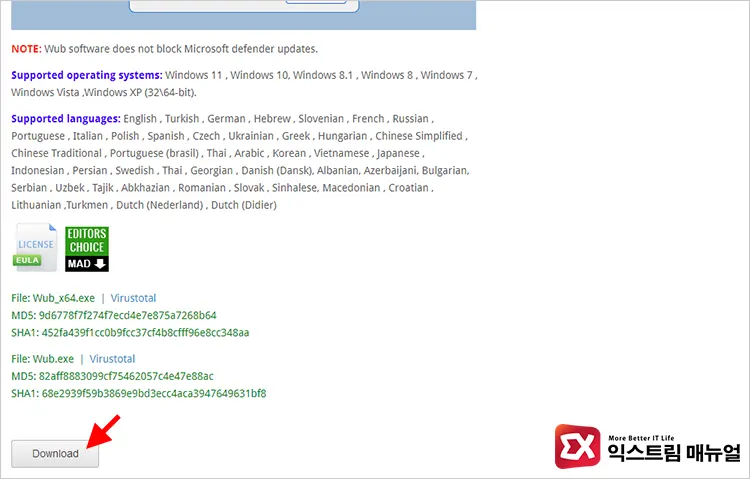
공식 홈페이지 https://www.sordum.org/9470/windows-update-blocker-v1-8/ 페이지 가장 아래에서 Download 버튼을 클릭해 내려받을 수 있으며 글을 쓰는 현재 최신 버전은 v1.8입니다.
아래 링크를 클릭하면 바로 압축 파일을 다운로드 받을 수 있습니다.
다이렉트 다운로드 : Windows Update Blocker 최신 버전
Windows Update Blocker 사용법
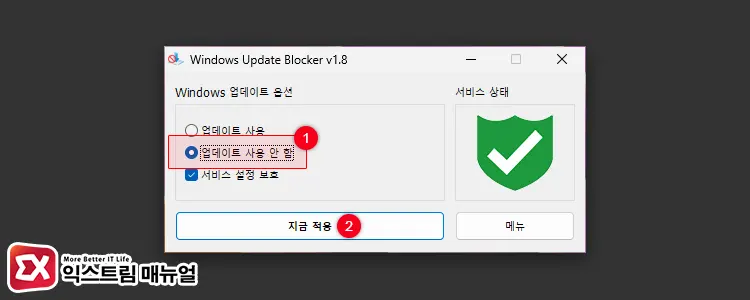
다운로드 받은 파일의 압축을 푼 다음 Wub_x64.exe 파일을 실행하면 Windows Update Blocker가 실행됩니다.
간소한 프로그램이며 화면에 Windows 업데이트 옵션으로 업데이트 사용, 업데이트 사용 안 함을 선택할 수 있습니다.
윈도우11 자동 업데이트 차단를 위해서는 업데이트 사용 안 함에 체크한 후 지금 적용 버튼을 클릭합니다.
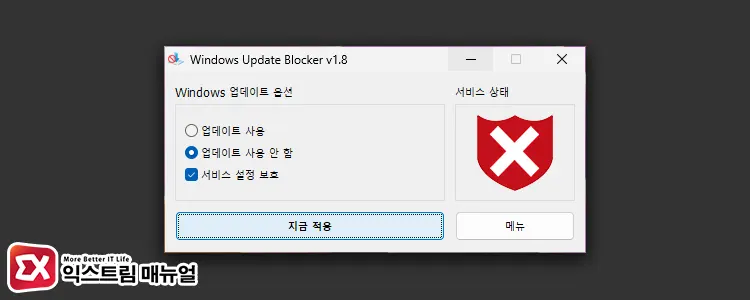
옵션을 적용하면 업데이트 관련 서비스가 모두 중지되어 자동 업데이트가 동작하지 않습니다.
여기까지 초보자가 아주 간단하게 Windows Update Blocker를 사용하는 방법이며 프로그램 메뉴에는 몇 가지 유틸리티 기능을 제공하고 있습니다.
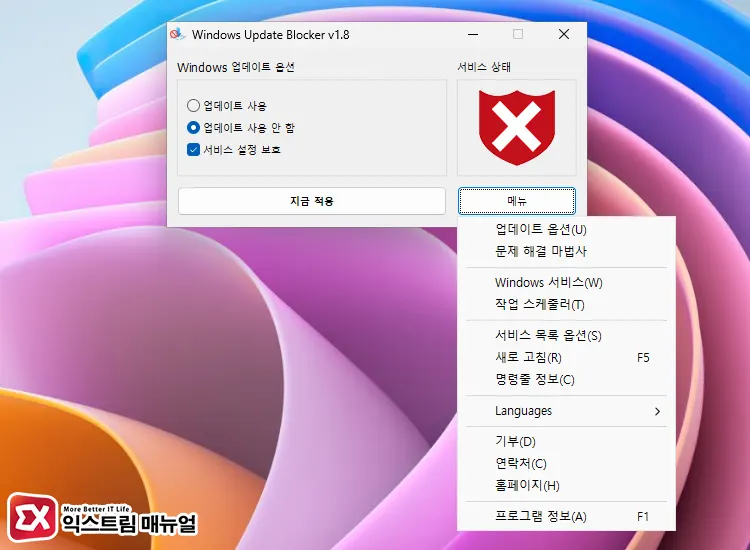
업데이트 옵션
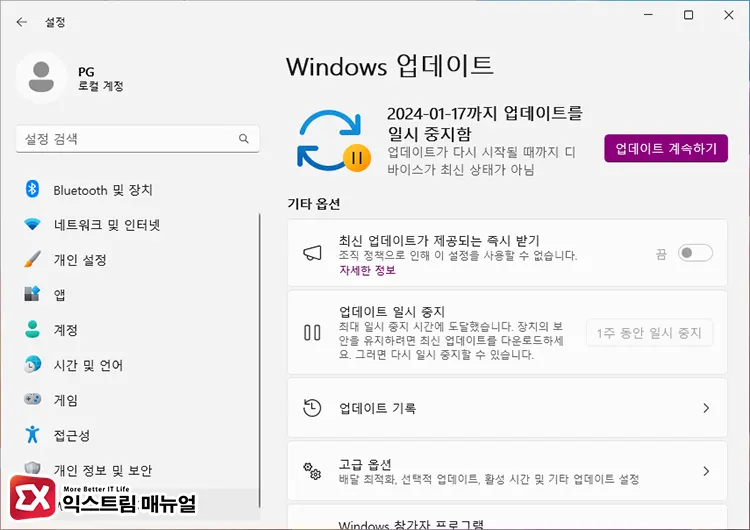
메뉴에서 업데이트 옵션을 클릭하면 Windows 11 설정 > Windows 업데이트 화면을 바로 열 수 있는 기능입니다. 업데이트 기록이나 고급 옵션을 확인할 때 빠르게 이동 가능합니다.
문제 해결 마법사
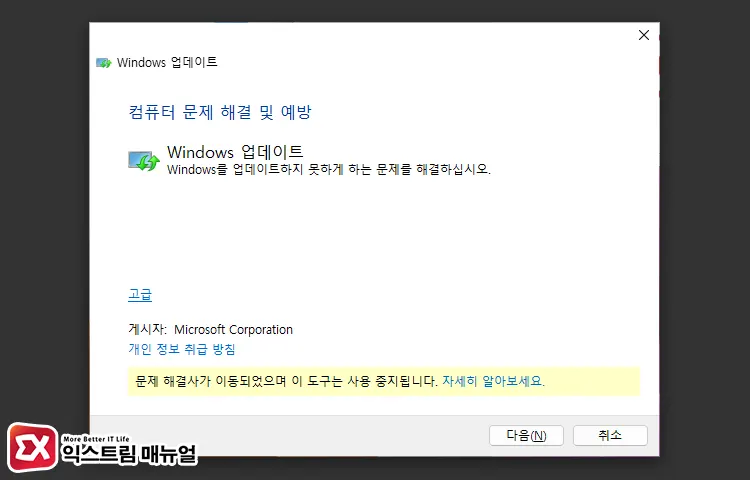
Windows Update 문제 해결 및 예방 마법사를 열 수 있습니다.
윈도우 업데이트를 차단해서 사용하다가 대규모 업데이트를 적용할 때 무한 로딩과 같은 문제가 발생할 경우 문제 해결 마법사를 통해서 오류를 해결할 수 있습니다.
Windows 서비스
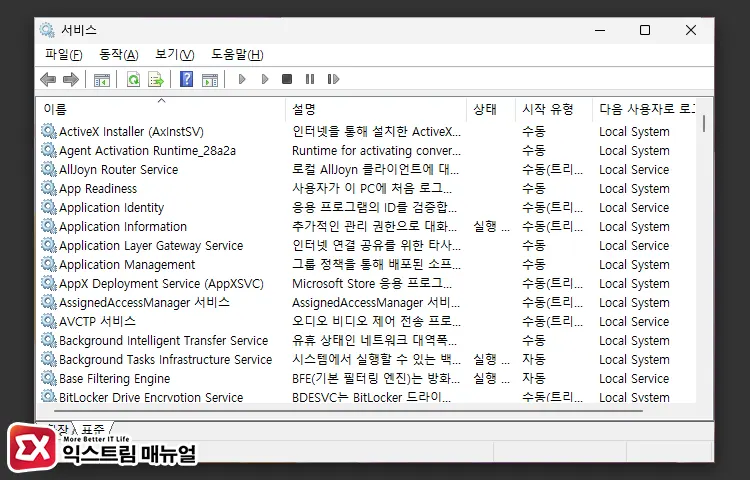
Windows 11 제어판 > Windows Tools > 서비스를 바로 열 수 있는 메뉴입니다.
작업 스케쥴러
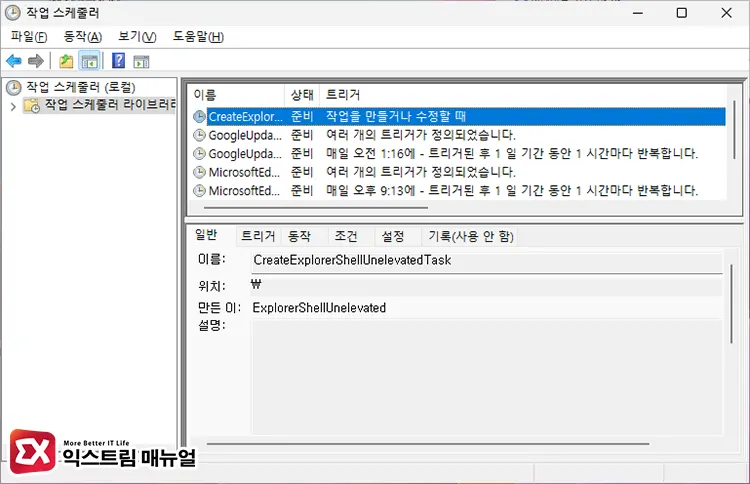
Windows 11 제어판 > Windows Tools > 작업 스케쥴러를 바로 열 수 있는 메뉴입니다.
Windows Update Blocker는 명령어를 이용한 제어도 가능하기 때문에 이를 이용해서 특정 조건일 때 윈도우 업데이트를 활성화 해서 자동 업데이트를 진행하고 다시 차단할 수 있는 루틴을 작업 스케쥴러에 등록할 수 있습니다.
Windows Update Blocker 명령어에 관련한 설명은 아래에서 계속됩니다.
서비스 목록 옵션
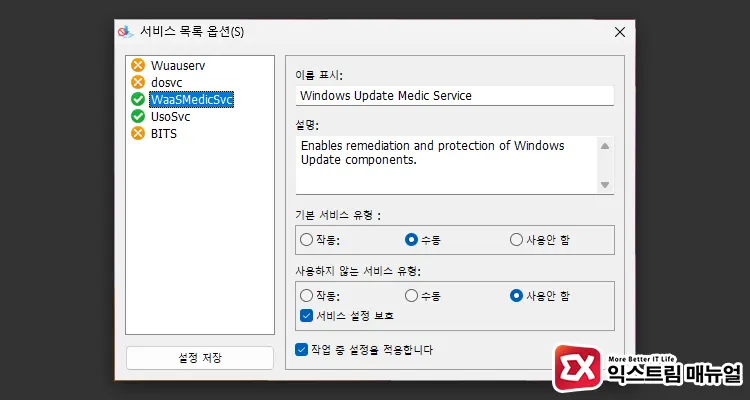
Windows Update Blocker에서 업데이트 차단을 실행할 때 강제로 종료하는 윈도우 서비스 목록을 확인할 수 있습니다. 업데이트 차단이 동작할 때 아래의 서비스가 사용 안 함으로 설정됩니다.
차단되는 서비스
- Wuauserv – Windows Update
- dosvc – Delivery Optimization
- BITS – Background Intelligent Transfer Service
동작하지만 선택적으로 차단할 수 있는 서비스
- WaaSMedicSvc – Windows Update Medic Service
- UsoSvc – Orchestrator Service Update
3가지 서비스를 차단해 업데이트를 방지하며 이 외에도 윈도우 업데이트와 연관된 서비스가 2개 추가되어 있는데요.
Windows Update Blocker에서 업데이트 차단을 설정했어도 업데이트가 진행되거나 관련 동작에 문제가 발생하는 경우 사용자가 직접 서비스를 추가적으로 사용하지 않게 설정할 수 있습니다.
명령줄 정보
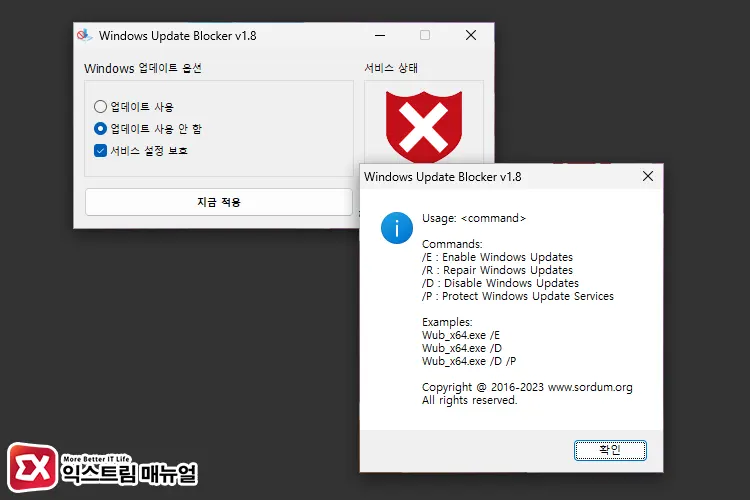
Windows Update Blocker의 실행 파일인 Wub_x64.exe은 기본적으로 GUI 환경을 제공하는데 명령 프롬프트(cmd) 에서도 추가 인수를 사용해서 기능을 끄고 켤 수 있습니다.
- Wub_x64.exe /E : 윈도우 업데이트 활성화
- Wub_x64.exe /R : 윈도우 업데이트 리페어
- Wub_x64.exe /D : 윈도우 업데이트 비활성화
- Wub_x64.exe /P : 윈도우 업데이트 서비스 설정 보호
Languages
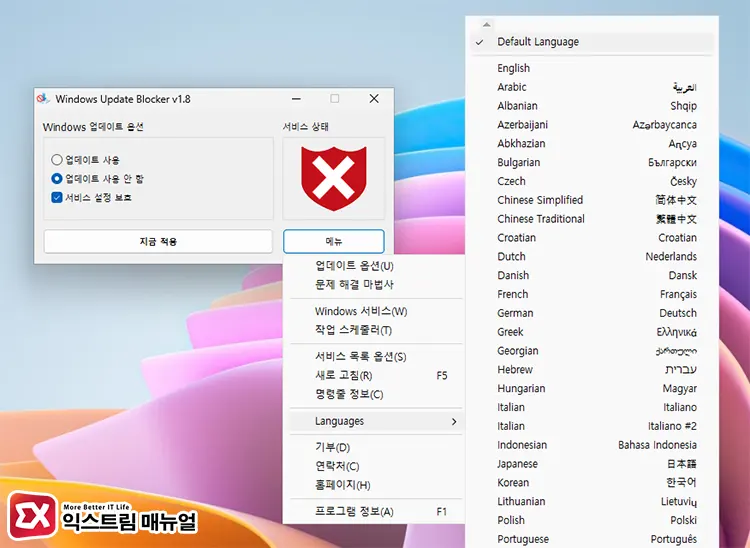
Languages에서 Windows Update Blocker의 언어를 설정할 수 있습니다. 기본적으로 시스템 언어를 따라가게 되어 있지만 한국어로 나오지 않는 경우 여기서 설정하면 되겠습니다.



